Come configurare e gestire l'archiviazione automatica in Outlook 2010
Microsoft Office Come Outlook 2010 / / March 18, 2020
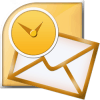 Dall'inizio di Outlook, Microsoft ha sempre incluso l'archivio e Archiviazione automatica caratteristica e Outlook 2010 non fa eccezione. La funzione di archiviazione automatica sposta o elimina automaticamente le e-mail meno recenti dalla casella di posta principale in un file di dati di archivio archiviato sul disco rigido locale. Questi file sono chiamati file .PST. In passato quando I file .PST di Outlook avevano un limite di 2 GIG, la funzione di archiviazione era molto più importante in quanto archiviava le e-mail precedenti dal file .PST primario e in un file Archive.pst. Detto questo, anche se i file .PST in Outlook 2010 hanno un limite di 20 Gig; è comunque una buona idea lasciare che gestisca la tua email precedente per mantenere piccoli i tuoi file .PST e aumentare le prestazioni del sistema!
Dall'inizio di Outlook, Microsoft ha sempre incluso l'archivio e Archiviazione automatica caratteristica e Outlook 2010 non fa eccezione. La funzione di archiviazione automatica sposta o elimina automaticamente le e-mail meno recenti dalla casella di posta principale in un file di dati di archivio archiviato sul disco rigido locale. Questi file sono chiamati file .PST. In passato quando I file .PST di Outlook avevano un limite di 2 GIG, la funzione di archiviazione era molto più importante in quanto archiviava le e-mail precedenti dal file .PST primario e in un file Archive.pst. Detto questo, anche se i file .PST in Outlook 2010 hanno un limite di 20 Gig; è comunque una buona idea lasciare che gestisca la tua email precedente per mantenere piccoli i tuoi file .PST e aumentare le prestazioni del sistema!
Spiega di nuovo Cosa fa la funzione di archiviazione automatica, per favore!
L'archiviazione automatica riduce le dimensioni della cassetta postale eliminando o spostando vecchi elementi in un file di dati di archivio o .PST. Il processo funziona più o meno allo stesso modo, sia che tu stia utilizzando Microsoft Exchange al lavoro o IMAP o POP da un'installazione domestica o di una piccola impresa. È essenzialmente come prendere alcune pile di carta dalla scrivania e metterle in un file cabinet organizzato ad accesso rapido o file .PST come menzionato sopra. Questo processo è diverso da
Come abilitare l'archiviazione automatica predefinita per TUTTE le cartelle di Outlook 2010
1. In Microsoft Outlook, Clic il File menu e SelezionareOpzioni.
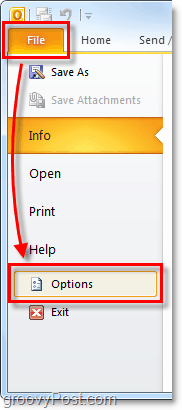
2. Nel menu Opzioni Clic il Avanzate scheda e quindi Clic il Impostazioni di archiviazione automatica pulsante.
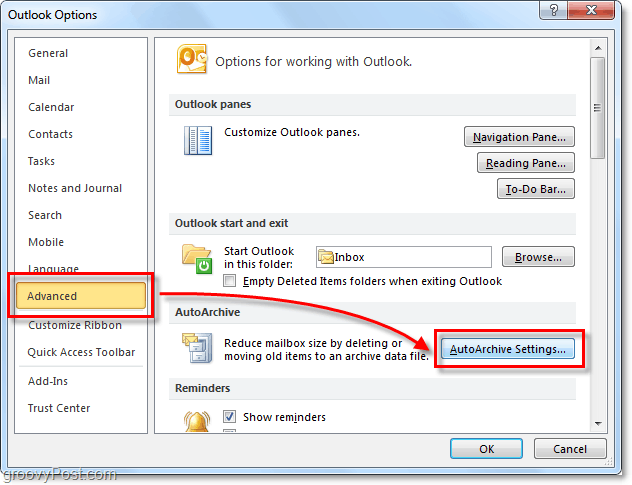
3. Clic la casella di controllo per Esegui l'archiviazione automatica ogni [14] giorni. Da qui è possibile personalizzare ulteriormente le impostazioni di archiviazione automatica per Outlook 2010, tuttavia per impostazione predefinita una volta abilitato AutoArchive SPOSTA (non cancella) tutta la posta più vecchia di sei mesi in Archive.pst file. Ti suggerisco di mantenere il Richiedi prima dell'esecuzione di Archiviazione automatica controllato in modo da essere avvisato ogni volta che si verifica un archivio. Sareste sorpresi di quanto spesso le persone mi chiedono della posta mancante! Normalmente è solo la funzione di archiviazione automatica. Una volta che hai le impostazioni dove ti piacciono, ClicApplica queste impostazioni a tutte le cartelle ora.
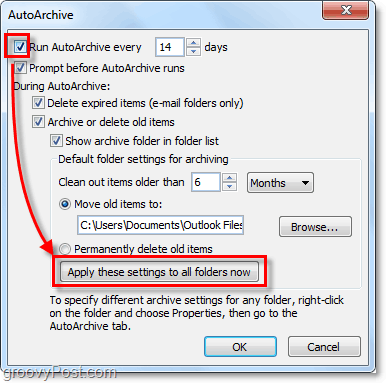
Se hai seguito i passaggi precedenti, Archiviazione automatica abilita tutte le email di Outlook. Se esiste una cartella che si desidera escludere dall'Archiviazione automatica o se si desidera che si applichi solo ad alcune cartelle, è possibile farlo. Outlook 2010 ti consente di personalizzare le impostazioni di archiviazione automatica per ogni cartella, ecco come.
Modifica le impostazioni di archiviazione automatica per le cartelle di Outlook 2010 singole
4. In Outlook guarda nel riquadro di navigazione a sinistra. Da li Right-Click qualsiasi cartella e SelezionareProprietà per impostare la sua politica di archiviazione automatica.
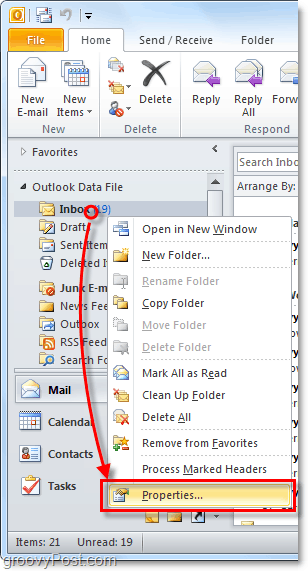
5. Nella finestra Proprietà posta in arrivo visualizzata, Clic il Archiviazione automatica scheda. Qui puoi personalizzare le impostazioni di Archiviazione automatica per questa cartella o persino disabilitare l'Archiviazione automatica per essa.
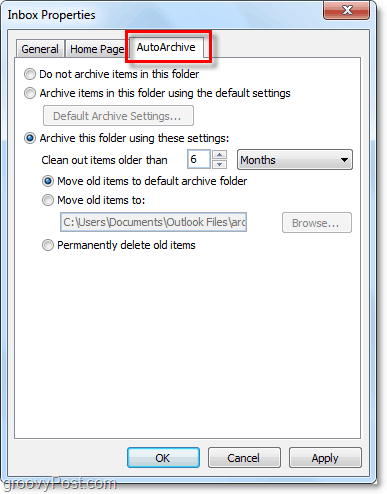
Bene, ora sappiamo come archiviare automaticamente le singole cartelle! Ma cosa succede se non si desidera utilizzare l'Archiviazione automatica? Se non sei un fan della funzione automatica, puoi comunque utilizzare l'archiviazione utilizzando la procedura manuale.
Come archiviare manualmente gli articoli
6. In Outlook Clic il File> Informazioni scheda menu e quindi SelezionareStrumenti di pulizia> Archivio.
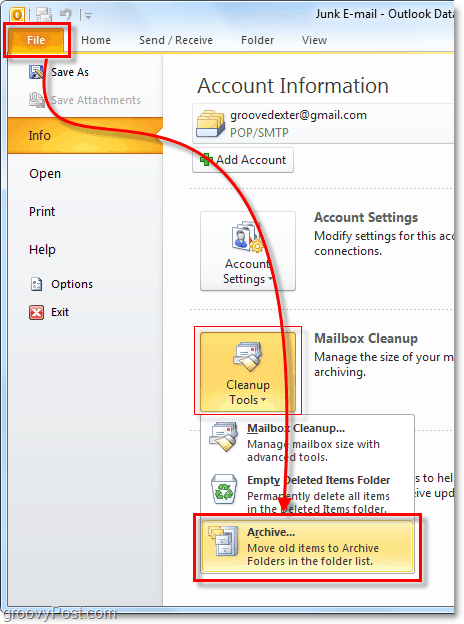
7. Nella finestra di dialogo Archivio che appare Selezionare quale Cartelle tu vuoi Archivio. Questo processo è quasi uguale all'archiviazione automatica, tranne per il fatto che si tratta di un accordo una tantum. Qualcosa di diverso è che puoi anche sovrascrivere la proprietà "Non archiviare automaticamente" se l'hai applicata ad alcune cartelle, ma è facoltativo.
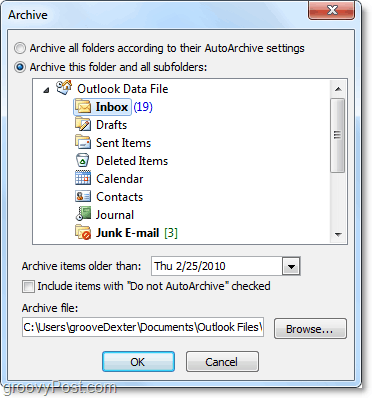
Dove si trovano gli oggetti archiviati di Outlook?
8. In Outlook è possibile accedere agli elementi archiviati dalla cartella Archivio nel riquadro di navigazione e-mail di sinistra.
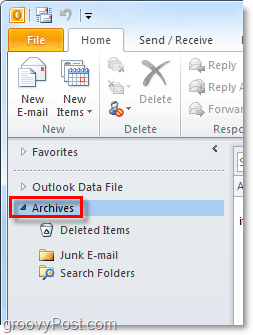
9. Puoi anche accedere agli archivi dal file .pst di Outlook in cui sono archiviati. Puoi arrivarci Facendo clic il File> Apri scheda menu e SelezioneApri il file di dati di Outlook.
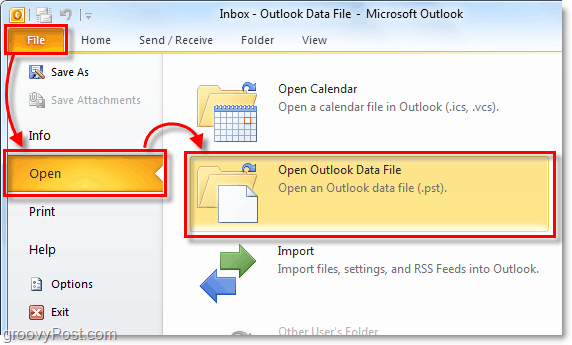
10. Per impostazione predefinita, il percorso del file pst dell'archivio di Outlook è:
% UserProfile% DocumentsOutlook Files
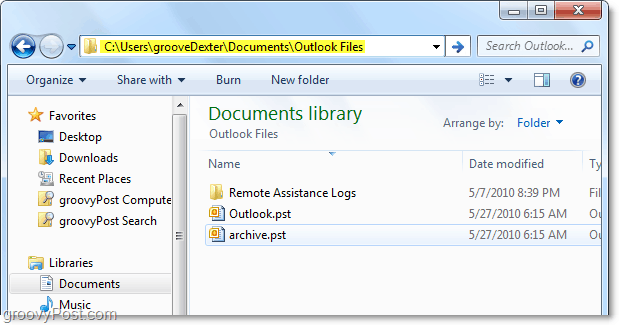
Se non hai mai usato Archiviazione in Outlook prima, provalo! È sicuro che ti aiuterà a mantenere le cose pulite e a spostare i vecchi elementi di posta elettronica non utilizzati dal tuo file di posta principale / .PST principale. È anche un buon modo per tenere sotto controllo le dimensioni del file .PST, che aiuta sempre con le prestazioni del sistema!


![Aggiorna Google Picasa Storage, ricevi una scheda SDHC Eye-Fi gratuita [groovyDeals]](/f/0a0759c735e7a39babb7ac6b17dbc3ee.png?width=288&height=384)
